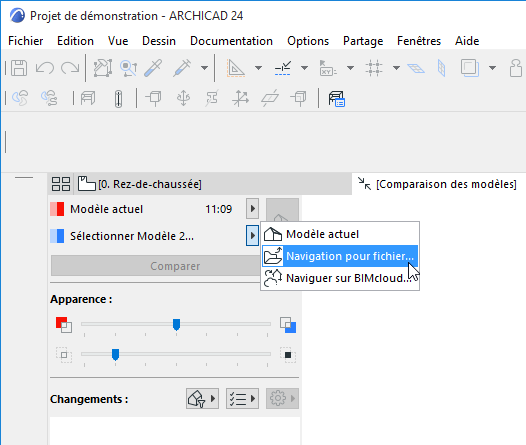
Comparer les Vues sur les Modèles analytiques structurels
Ici, vous comparerez les vues du Modèle analytique structurel (et non du modèle physique). Par conséquent, avant de lancer Comparaison des modèles, vous devez activer le Modèle structurel dans le dialogue “Sélectionner vue”, comme il est décrit dans la suite.
Remarque : En ouvrant un fichier SAF utilisant Comparaison des modèles, les réglages de Traducteur SAF du projet actuel sont appliqués. Assurez-vous que les réglages du Traducteur SAF du projet actuel vous conviennent. Pour les modifier, importer un autre fichier Traducteur dans le projet actuel. Voir Importer/Exporter fichiers Traducteur SAF.
Exemple du flux d'activités
Utilisez ce flux d'activité si l'ingénieur structure vous a renvoyé le modèle analytique après avoir exécuté son analyse structurelle avec ses suggestions.
1.Choisissez la commande Dessin > Comparer modèle.
2.Dans la palette Comparer modèle :
Sélectionnez Modèle actuel comme Modèle 1
3.Pour le Modèle 2, naviguez vers le fichier SAF (format : Structural Analysis File .xlsx) envoyé par l'ingénieur structure.
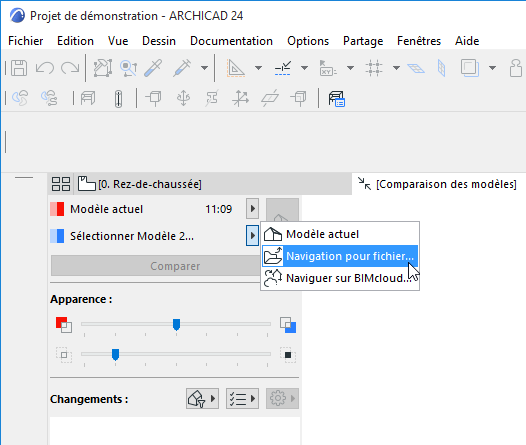
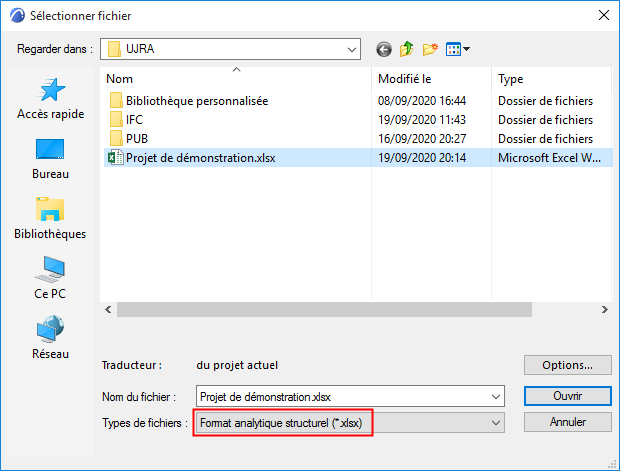
4.Cliquez sur Ouvrir.
5.Dans la palette Comparer modèle, cliquez sur le bouton Sélecteur de vue.
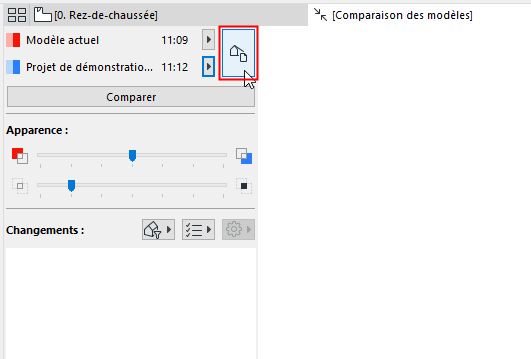
6.Le dialogue Sélectionner vue apparaît.
Remarque : Si au moins l'un des modèles comparés est un fichier SAF, la sélection des vues n'est pas disponible.
7.Dans le volet Propriétés de vue structurelle, activez l'option Modèle analytique structurel.
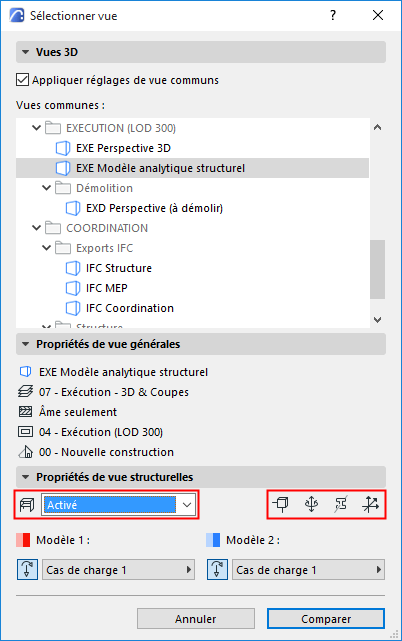
•Cliquez sur l'une des quatre icônes (noeuds, relâchements d'extrémité, profil, système de coordonnées locales) pour afficher ces composants structurels dans la fenêtre Comparer.
•Vous pouvez éventuellement choisir de comparer les Cas de charge spécifiques de chaque vue. (Voir Les Cas de charge dans la Comparaison des modèles, ci-dessous.)
8.Cliquez sur Comparer.
•Pendant la génération des résultats de la comparaison, vous pouvez naviguer à n'importe quel autre onglet ou fenêtre.
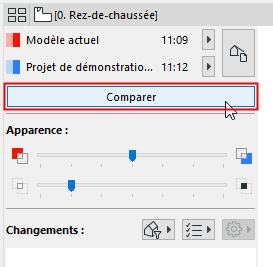
9.Les résultats sont affichés dans la fenêtre Comparer modèle.
10.Filtrez les paramètres que vous voulez voir. Les jeux de paramètres disponibles sont spécifiques au Modèle analytique structurel.

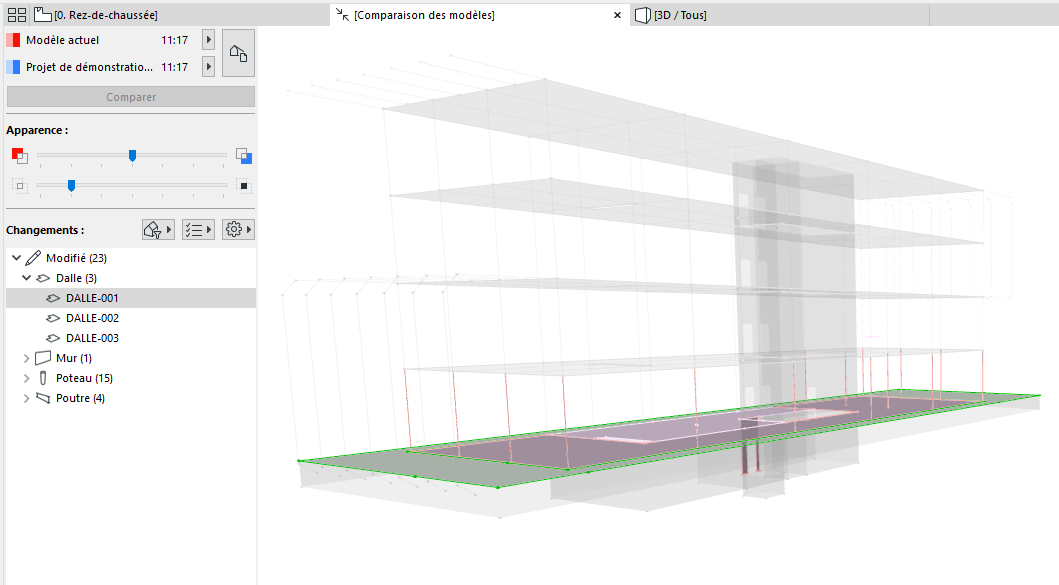
11.Créez des Sujets, si nécessaire.
Voir Créer un Sujet à partir de la liste des changements issus de Comparer modèle.
Les Cas de charge dans la Comparaison des modèles
Dans le dialogue Sélectionner vue (volet Propriétés de vue structurelle) :
•Pour les deux modèles, cochez les contrôles Cas de charge. Le Cas de charge enregistré du modèle (faisant partie des Options vue) est affiché.
•Vous pouvez éventuellement activer ou désactiver les Cas de charge de l'un ou des deux modèles. Si vous désactivez le Cas de charge, les informations liées aux charges seront ignorées pour le modèle donné.
•Vous pouvez choisir un cas de charge différent pour l'un ou pour les deux modèles pour la Comparaison des modèles.
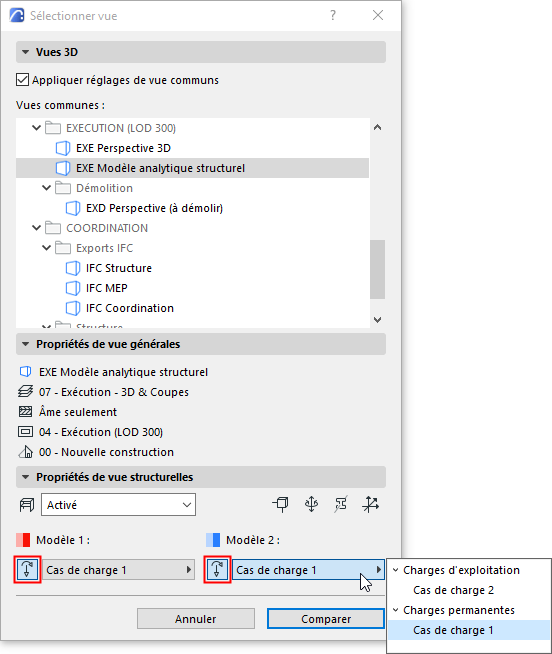
Que se passe-t-il si les paramètres du cas de charge ont changé ?
Si les cas de charge des deux vues comparées portent le même nom mais que leurs réglages ont changé (par ex. l'état du Cas de charge a été modifié de Statique en Variable) : La Comparaison des modèles listera ceci comme un paramètre de charge modifié.
Si vous créez un Sujet et acceptez la modification, ARCHICAD vous demandera comment traiter les changements du Cas de charge : vous pouvez soit remplacer les réglages de Cas de charge actuels, soit les ajouter comme un nouveau Cas de charge.